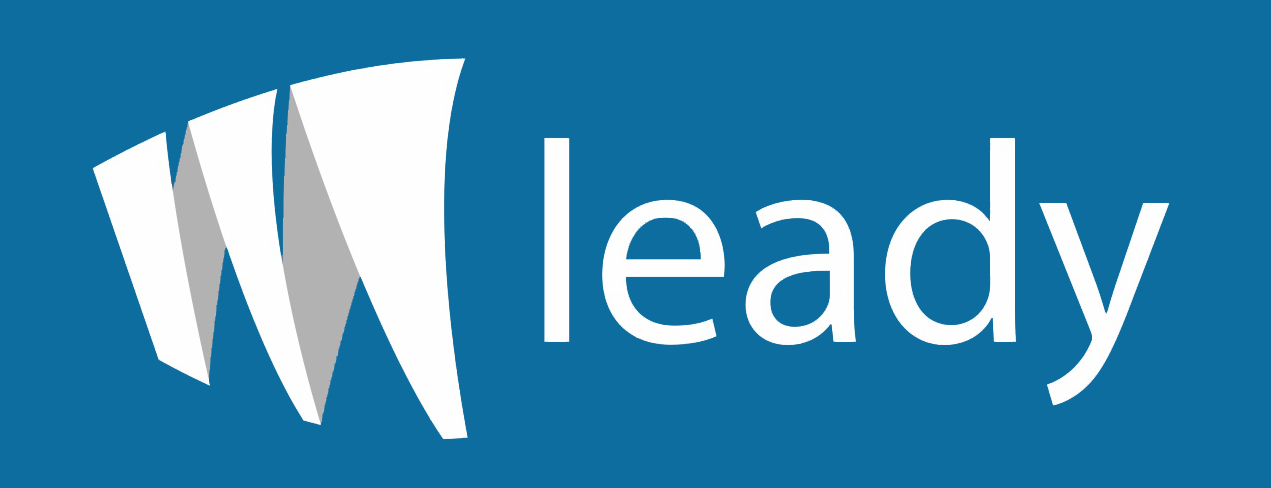4. Cuide muito bem do seu cliente – Atendimentos
Comece atendendo o seu cliente
Assim que é iniciado um atendimento é muito importante que o Leady esteja ativo e nele sejam inseridas todas as informações, independente do atendimento ser fechado ou não uma negociação.
Quando um atendimento for inicial, deve-se clicar no botão Atendimento, na tela inicial.
Em casos nos quais é necessário cadastrar apenas o cliente ou atualizar as informações deste, sem que haja de fato um atendimento, clique no botão Cliente ao lado de Atendimento nestas situações.

Localize ou cadastre um novo cliente
Para cadastrar o cliente, você precisará do RG ou do CPF dele, caso esteja configurado como obrigatório na agência de viagens.
Note que se ele já tiver sido cadastrado em outro atendimento, você pode encontrar o cliente digitando um destes documentos, pelo nome ou sobrenome dele.
Inicie digitando o nome e veja como o Leady apresenta rapidamente as opções que foram encontradas no cadastro da agência de viagens.

Primeiro o Leady apresenta as informações do cliente localizado
Se o cliente não for localizado, nesta mesma tela podemos cadastrar os dados deste.
Mas, ao encontrar o cliente na base de dados, todos os dados são carregados automaticamente para que não seja necessário preencher tudo novamente.
Aproveite somente para atualizar os dados, se for o caso.
Veja que o Leady exibe o perfil do cliente à direita, fornecendo valiosas informações que poderá usar para atendê-lo(a) melhor ainda.

Agora é hora de cadastrar o atendimento
Uma vez que o cliente foi localizado ou cadastrado, é possível já efetuar o cadastro do seu atendimento, sem a necessidade de mudar a tela do Leady.
Basta descer a tela e descrever o que o cliente deseja em sua cotação.
Quando estiver digitado tudo, clique em Salvar.
Note que poderá cadastrar mais de um destino, serviço ou até mesmo abrir outro atendimento nesta mesma tela com os botões + e – .

E se a agência fizer vendas indiretas?
Quando a agência estiver com o recurso de vendas indiretas habilitado, o campo Agente indireto será exibido durante o atendimento.
Para ativar é grátis e simples , consulte no link:
https://leady.com.br/base-de-conhecimento/como-ativar-vendas-indiretas/

Atualize / Edite o atendimento
O cliente retornou à agência de viagens para adicionar informações ou até mesmo para fechar a negociação. Agora é hora de atualizar as informações no Leady.
As informações de um cliente são extremamente importantes para que seja feito contato, envio de promoções, fidelização, entre muitas outras possibilidades.
A qualquer momento podemos atualizar um atendimento, alterar a cotação, acrescentar documentos e imagens, mudar o status, criar uma pendência para este.
Qualquer alteração feita no atendimento deve ser registado no Leady, como exemplos: Se o cliente desejar mudar de destino ou serviços, se quiser alterar outros dados da cotação, se fechar ou se não fechar a negociação, ou ainda, atualizar o atendimento com um comentário.
Basta que no atendimento desejado, na tela inicial do Leady, clique em Ver atendimento, como demonstrado nos próximos slides.


Após ser exibido o atendimento, escolha um novo status como Cliente Fechou Negociação ou Fazer um Comentário.
Em seguida, basta inserir as novas informações e ao final clicar em Salvar.
Comentários no atendimento
É possível alterar o status do atendimento para fazer um comentário, sendo possível assim alertar outros usuários do Leady e também o criador do atendimento sobre algum procedimento a ser efetuado neste, por exemplo.

Manter um atendimento em espera
Quando é necessário atualizar o atendimento com algum contato que foi feito com o cliente e o atendimento deverá continuar seguinte, é possível utilizar o status Atendimento em espera.
Este status é ideal quando ainda há a possibilidade do cliente fechar a negociação com a agência de viagens.
Mas, atenção, quando é realmente perceptível que o atendimento não será fechada uma negociação, não deixe de encerrar/fechar o atendimento.

Editando e transferindo um atendimento para outro consultor
e for necessário alterar alguma informação do atendimento, como período da viagem, destino, valores, etc, localize o atendimento conforme descrito em Localize ou cadastre um novo cliente e role a tela para baixo, até localizar a área do Atendimento.
É possível também transferir o atendimento de um consultor para outro consultor, altere o campo Consultor Responsável, clicando antes em Editar.

Anexe documentos, imagens e outros ao atendimento
É possível acrescentar imagens de documentos como passaporte do cliente, RG, CPF, ingressos, ou ainda, PDF’s e arquivos em formatos dos Word ou Excel, por exemplo.
Dentro do atendimento, note que há uma aba chamada Anexos. Clique nela.
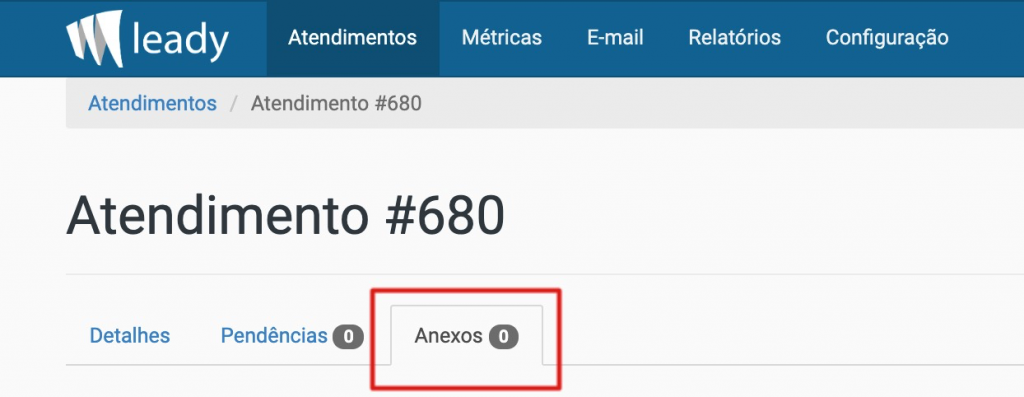
Nesta área é possível adicionar documentos para o atendimento, ou ainda, para o cliente, clicando no botão Anexar.
Toda vez que abrir o atendimento ou o cliente, conforme sua opção de anexar, poderá visualizar os documentos incluídos neste.

Após clicar no botão Anexar, será exibida a tela a seguir, onde é possível efetuar a escolha de anexar o documento ou imagem para este atendimento ou para o cadastro geral deste cliente.
Insira a descrição e clique no botão para Escolher arquivo, onde poderá localizar o arquivo a ser anexado.
Ao final, basta clicar no botão Anexar.

Encerrando um atendimento
É muito importante evita manter atendimentos abertos e que já não possuam mais possibilidade de fechar a negociação.
Estes atendimentos abertos sem fechamento de negociação podem influenciar na análise correta das informações do Leady, não permitindo aos analistas visualizar as reais oportunidades de vendas e perderem valioso tempo analisando clientes que não irão fechar uma negociação.
Para encerrar um atendimento, basta Ver o atendimento desejado e mudar o status para Cliente fechou negociação ou Cliente não fechou negociação.

Se o cliente fechou negociação mais campos serão exibidos, que são importantes para o fechamento financeiro e para o pós-venda no Leady.

Marque os serviços fechados, valor da venda, embarque, retorno, etc.
Entretanto, se o cliente não fechou negociação, lembre-se de fechar o atendimento.
Não deixe atendimentos abertos desnecessariamente, pois atrapalham em muito o seu trabalho de prospecção dos clientes com reais possibilidades de fechamento.
É muito importante deixar tudo registrado no Leady, e para isto, basta escolher o motivo porque não foi possível fechar a negociação nesta oportunidade, pois poderá ser analisado mais tarde e efetuar ações de melhorias.

Altere os dados de um atendimento já encerrado
Não é recomendável alterar informações de atendimentos encerrados, exceto em situações que de fato isso se faça necessário como mudanças no roteiro, alteração de valores, etc…
Para isto, basta clicar localizar o atendimento e clicar em Ver atendimento.

Dentro do atendimento clique em Editar do lado direito das áreas a serem alteradas, por exemplo, na área de Cotação.
IMPORTANTE: Note que quando o atendimento possuir dados financeiros consolidados, isto é, revisados pelo financeiro e realizados pagamentos/recebimentos, será exibido um cadeado ao lado esquerdo do Editar, é necessário que o usuário com login financeiro efetue um desfazer revisão e, então, depois disso, o atendimento poderá ser alterado.
Após as mudanças, volte a efetuar uma nova revisão financeira.
Em seguida, consolide e emita novos relatórios financeiros refletindo assim as mudanças.

Efetuadas as devidas alterações, clique no botão Salvar no final desta área alterada.
Apagando um atendimento
Às vezes é necessário apagar um atendimento e é muito fácil no Leady, porém, é necessário que esteja com login de quem abriu o atendimento a ser apagado, ou ainda, como supervisor ou gerente.
Primeiro, localize e abra o atendimento que precisa apagar, clicando em Ver atendimento na tela inicial do Leady.

Agora, dentro do atendimento, clique no ícone da lixeira no lado direito superior da tela, neste atendimento que entrou e, em seguida, confirme para apagar.

Reembolso de serviços
Há situações que é necessário efetuar um reembolso para o cliente, de um serviço fechado na agência.
Os reembolsos não alteram nenhuma informação financeira do atendimento como exemplo, devolver a comissão da agência.
Primeiro, localize e abra o atendimento no qual foi fechada a negociação no Leady.

Mude o campo Novo status para o tipo de reembolso que melhor se enquadra nesta situação para sua agência de viagens.

Preencha os campos Notificar, Valor Reembolsado e Observação.
Ao finalizar clique no botão Salvar.
- A notificação será enviada para o e-mail do notificado ao ser salvo o novo status;
- Quando alteramos o status para reembolso, não é enviado mais e-mail pós venda automático para este tipo status de atendimento